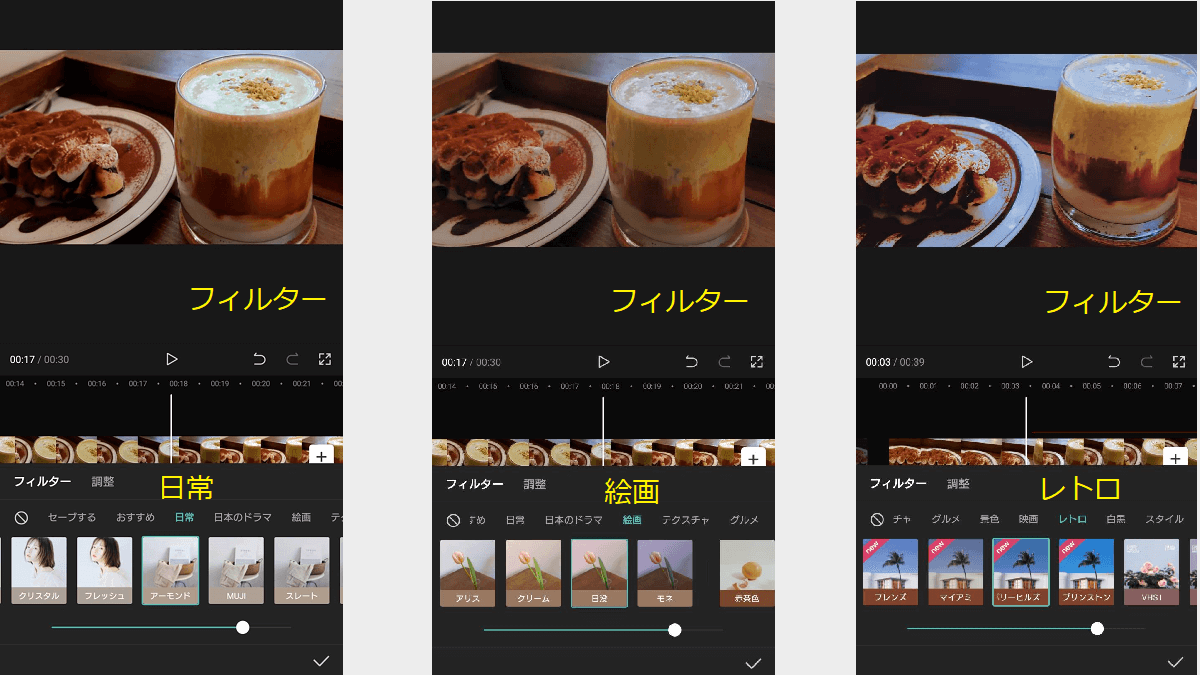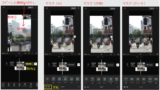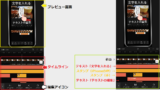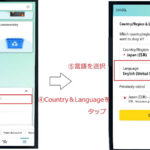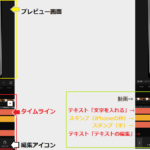動画編集CapCut フォーマットと背景(キャンパス)
フォーマット(動画のサイズ)
- 「9×16」「1×1」など9種類のサイズと「フィット」がある
キャンパス(背景)
- 背景の色を好きな色にできる
- 背景に好きな画像を入れる
- 背景をぼかす(4段階のぼかしから選択)
背景に色を入れた場合と背景をぼかした場合
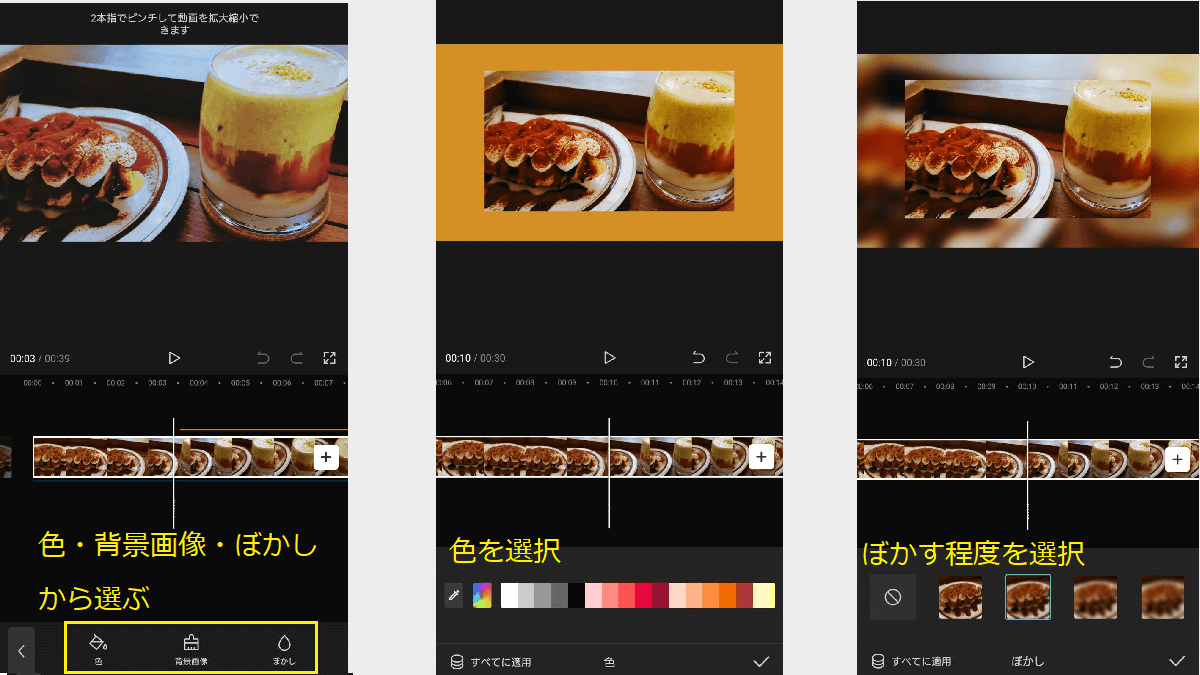
動画のサイズ調整と動画の回転
動画のサイズは2本指で拡大縮小、回転などができる
- タイムラインの動画をタップ
- 動画を2本指で拡大縮小回転ができる
- 戻るボタンでやり直しができる
CapCut フォーマットとキャンパスと動画のサイズ調整と回転
動画編集CapCut フィルターと色調整
CapCut 簡単に動画編集(フィルター・音楽・テキスト・スタンプ)
画像編集 色調整
- コントラストや明るさ、鮮明化など13種類の色の調整ができる
「色温度」と「露出」の調整
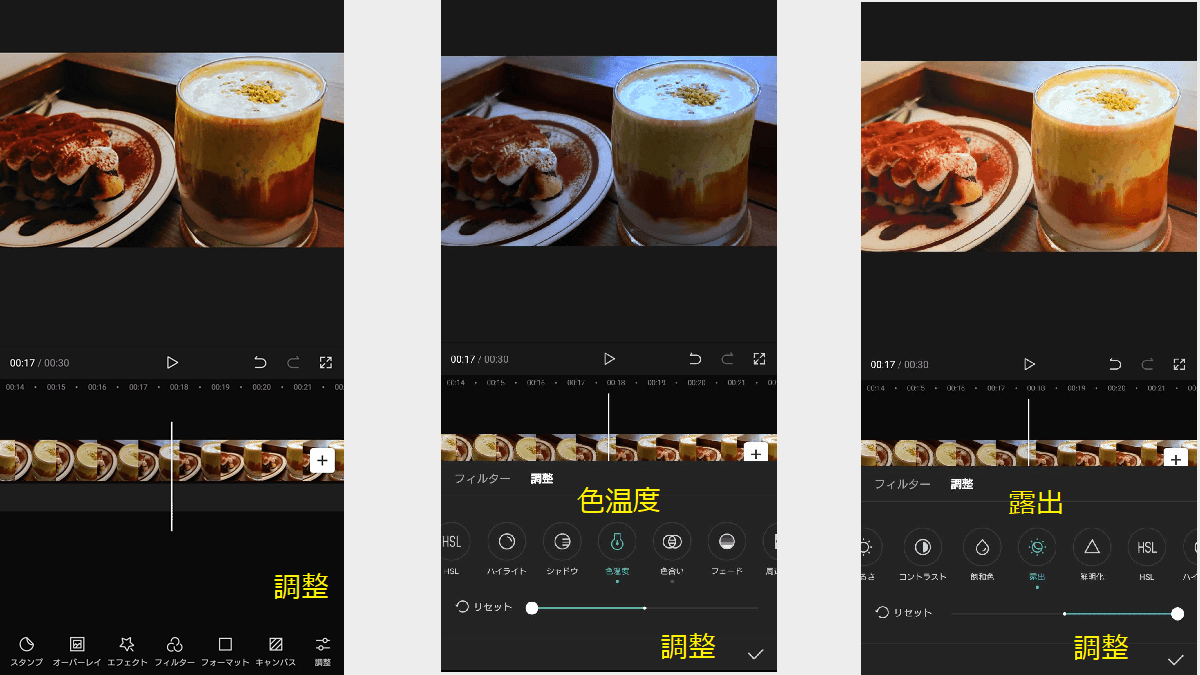
画像編集 フィルターを利用する
93種類のフィルターがあり全部無料で利用できる。
| 日常 | クールなど23種類のフィルター |
| 日本のドラマ | 夕暮れなど6種類 |
| 絵画 | モネなど7種類 |
| テクスチャ | ザボンなど8種類 |
| グルメ | 焙煎など12種類 |
| 景色 | 夜桜など10種類 |
| 映画 | 真夏など7種類 |
| レトロ | フィルムなど13種類 |
| 白黒 | 7種類 |
| スタイル | 霧など7種類 |
フィルター 「日常のアーモンド」「絵画の日没」「レトロのビバリーヒルズ」
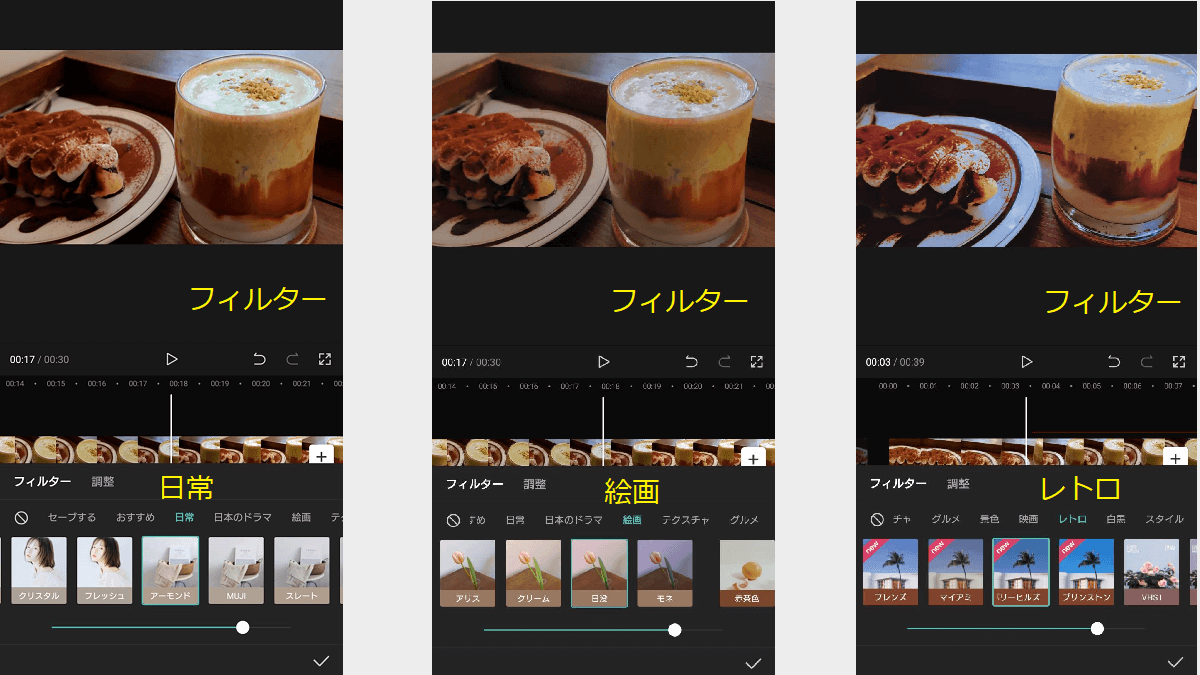
動画編集CapCut 文字・スタンプ・音楽を入れる
普通の文字の入力はもちろん、テキストテンプレートで簡単にお洒落な文字を入れることができます。
- テキストをタップ
- 「テキストを追加」または「テキストテンプレート」から選択
テキストテンプレートとスタンプ
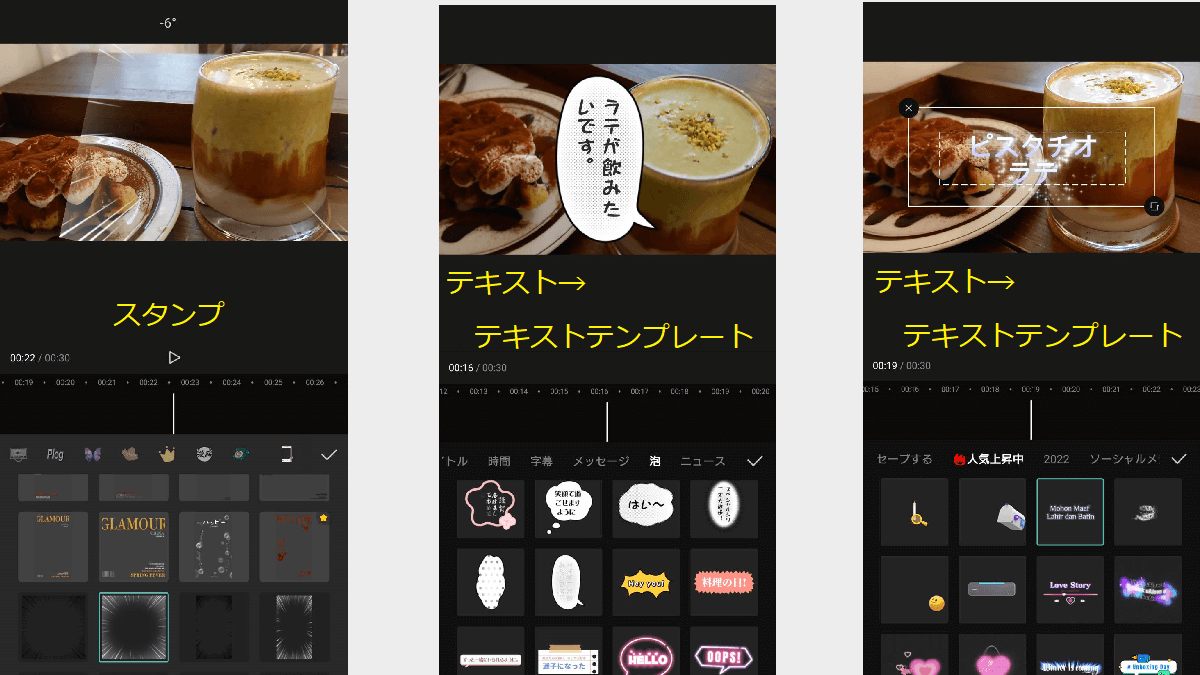
テンプレートのテキストを再編集する場合は、動画の画面の文字をタップすると再編集できます。
テキストを追加
- テキストを追加をタップ
- 文字を入力し、フォントを選択する
- スタイル(文字の色など)を選択する
- アニメーションで文字のフェードインやフェードアウトの指定ができる
テキストを再編集する場合は、タイムラインのテキストの部分をタップし、「スタイル」をタップします。
フォントの種類・文字の色やスタイル・アニメーション
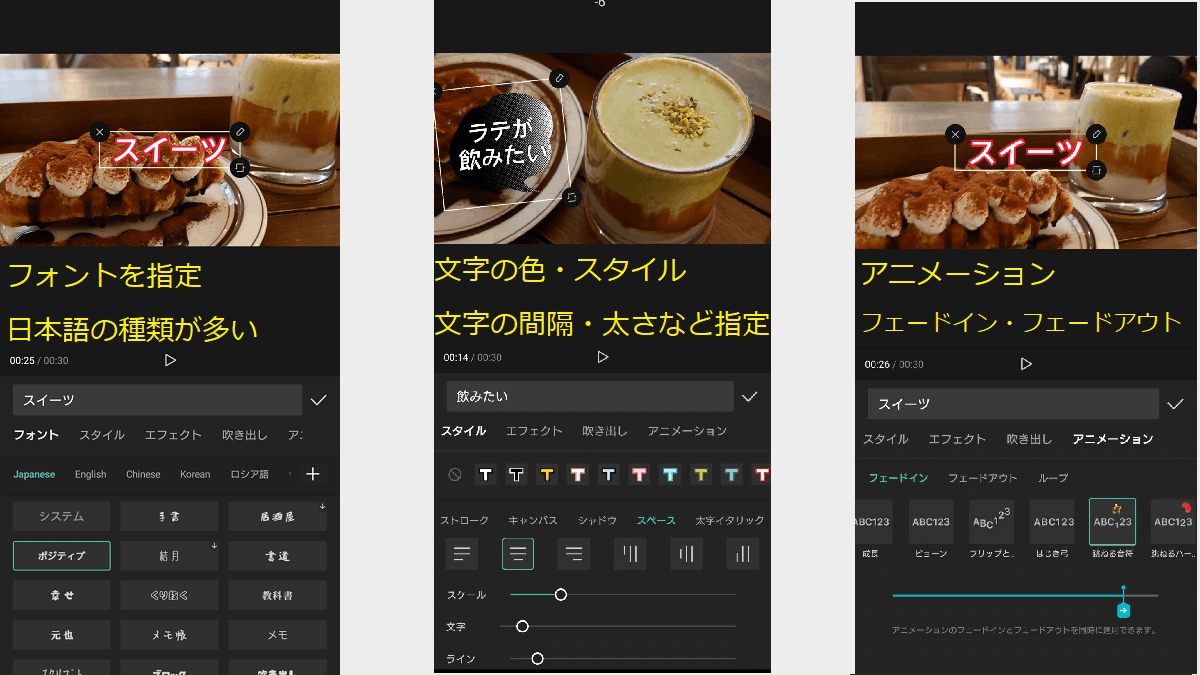
動画編集CapCut 音楽を入れる
- オーディオをタップする
- 「楽曲」「エフェクト」「抽出済み」「音声」から選ぶ
- 音量を設定する
- フェードイン、フェードアウトを設定する
| 楽曲 | アプリ内の音源、自分の音楽ファイル、TikTokの音源など |
| エフェクト | 笑い声、カウントダウン、BGM、波の音、揚げ物の音など様々 |
| 抽出済み | 自分の動画から抽出できる |
音楽のフリー素材、TikTokの素材、抽出した音源、自分のフォルダ内の音源、エフェクト
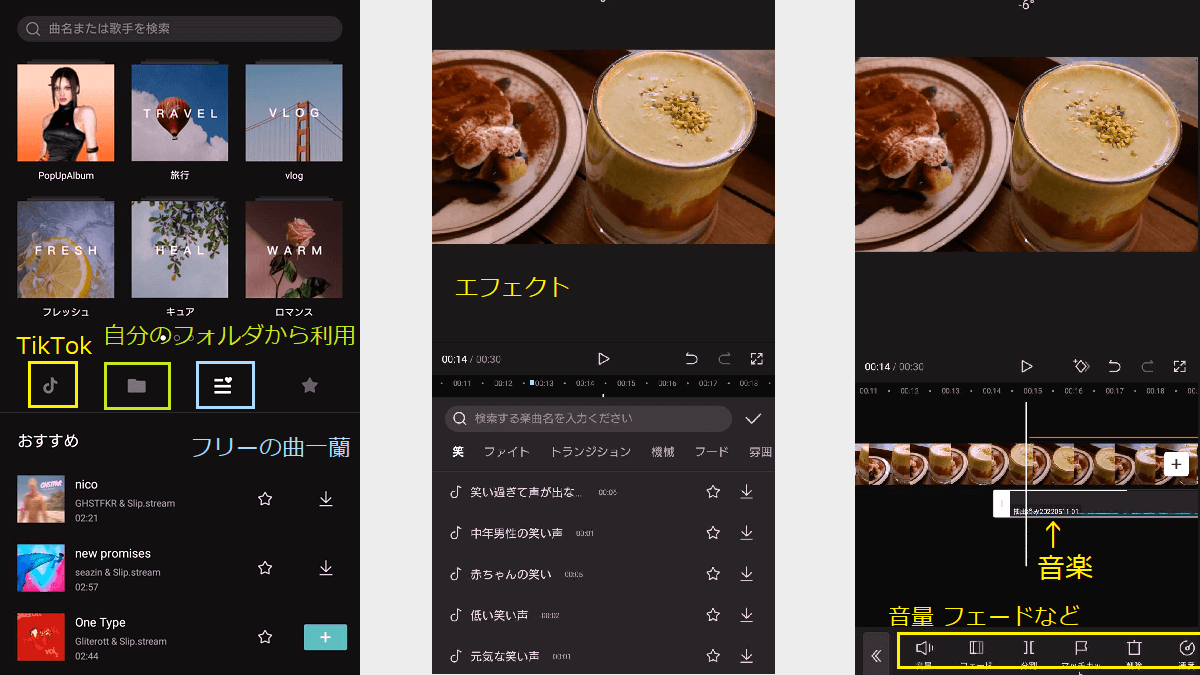
CapCut 合成 動画に動画を組み合わせる(オーバーレイ)
CapCut マスクを利用して動画を合成する
マスクを利用すると、不要な部分を切り取ることができます。
CapCutでモザイクをかける(オーバーレイとマスク)
CapCut 動画編集の動画合成(オーバーレイとマスク)
CapCut できること
上記以外にできることです。
- フリーズ(動画を静止させる)
- 再生速度の調整(0.1~100倍、途中にスローモーションを入れるなど)
- クロマキー合成(緑バックなど一部を削除し合成する)
- 背景の削除
- 人物の顔や体の加工(デカ目やスリムなど)
- 逆再生
- 音声の変更やエコー